
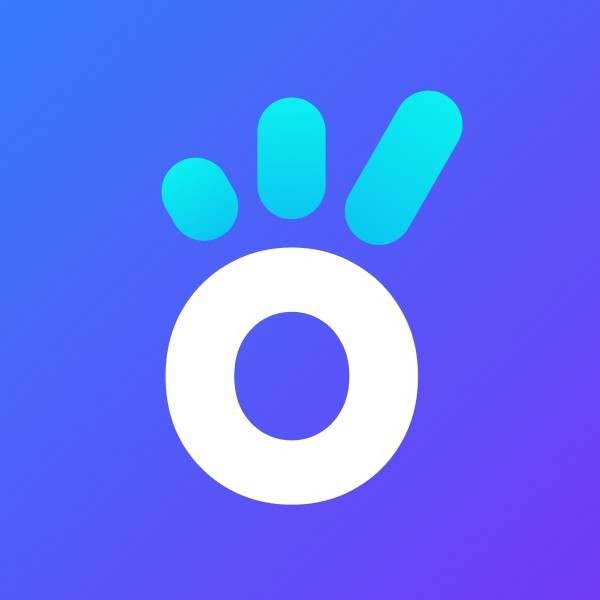
KreadoAI数字人克隆
制作您专属的虚拟数字人分身,适用于企业宣传、教育培训、口播视频等各大应用场景,并结合数字人口播技术,可替代真人出镜。仅需三步,即可让您的摄制成本从此归零。
西安麟之角网络科技有限公司
¥0- 形象克隆
- 语音克隆
- 数字人视频
- 内容创作
- AIGC
剪映教程:轻松剪辑视频多余部分,实用工具来袭!
简介:想要轻松剪辑视频中的多余部分吗?剪映这款实用工具来帮你!本文详细介绍了如何使用剪映剪辑视频的多余部分,包括基本操作流程、高级剪辑技巧以及常见问题解决方案。无论你是视频剪辑初学者还是专业人士,都能从本文中收获实用的剪辑方法和建议。
在视频剪辑过程中,我们经常会遇到需要剪辑掉多余部分的情况。如何轻松实现这一目的呢?剪映作为一款功能强大的视频剪辑工具,为我们提供了便捷的解决方案。本文将详细介绍如何使用剪映剪辑视频的多余部分,让你轻松上手,成为视频剪辑高手!
一、剪映简介及下载安装
剪映是一款简单易用且功能丰富的视频剪辑软件,适用于各种水平的用户。它提供了丰富的剪辑功能,包括裁剪、拼接、转场、滤镜等,让你的视频更加出彩。剪映支持多种平台,无论你需要在手机还是电脑上进行剪辑,都能找到合适的版本。
下载安装方法:
- 打开手机应用商店或电脑软件商店;
- 在搜索框输入“剪映”;
- 选择合适的版本进行下载安装;
- 安装完成后,打开剪映并注册账号。
二、基本操作流程
- 导入视频
打开剪映应用,点击左上角的“+”号,从手机相册或电脑文件夹中选择需要剪辑的视频导入。
- 定位多余部分
在剪映的时间线中,通过拖动播放头或使用缩放功能,精确定位到需要剪辑的多余部分。
- 剪辑多余部分
方法一:使用“分割”功能。在定位到多余部分的起始位置后,点击时间线上的“分割”按钮,将视频分割成两部分。然后,选中需要删除的部分,点击“删除”按钮。
方法二:使用“裁剪”功能。在选中视频轨道的基础上,拖动裁剪框的左右边界,以包含需要保留的部分。完成后,点击“导出”按钮,剪映将自动裁剪并导出处理后的视频。
- 导出视频
完成剪辑后,点击右上角的“导出”按钮。在弹出的设置界面中,选择合适的分辨率、帧率等参数,最后点击“导出”并等待处理完成。
三、高级剪辑技巧
- 精准定位与微调
在剪辑过程中,如需更精准地定位多余部分,可以使用剪映的缩放功能,放大时间线以便更细致地观察。同时,通过拖动播放头进行微调,确保剪辑的准确性。
- 添加转场效果
在剪辑多余部分的同时,可以为视频添加转场效果,使不同片段之间的过渡更加自然。剪映提供了多种转场效果供你选择,如淡入淡出、旋转、闪烁等。
- 应用滤镜与调色
为了让视频更具观赏性,你可以在剪辑过程中为视频添加滤镜或进行调色处理。剪映内置了丰富的滤镜库和调色工具,可根据需求进行调整。
四、常见问题及解决方案
- 剪辑后视频画质受损怎么办?
在导出视频时,确保选择较高的分辨率和合适的编码格式,以保证视频画质。此外,避免多次压缩和转码,以减少画质损失。
- 剪辑过程中卡顿怎么办?
如果剪辑过程中遇到卡顿现象,可以尝试关闭其他后台应用、降低视频分辨率或升级设备性能来解决问题。
- 如何保存剪辑进度?
在剪辑过程中,剪映会自动保存你的剪辑进度。如需手动保存,可以点击左上角的“保存”按钮,以便随时继续编辑。
总结:本文详细介绍了如何使用剪映轻松剪辑视频的多余部分。通过掌握基本操作流程、高级剪辑技巧以及解决常见问题的方法,你将能够轻松驾驭剪映,打造出精彩纷呈的视频作品。快来试试吧!






